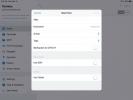Hoe het Solarized Dark Colorpack GTK-thema op Linux te installeren
Het Solarized Dark colorpack GTK-thema is een stijlvol donker thema met accenten van donkergroen en zwart, gecombineerd met verschillende kleuren zoals roze, limoengroen, blauw, paars en andere. Het is een uitstekend GTK-thema voor de Linux-desktop voor degenen die niet van lichte houden. Hier leest u hoe u dit op uw systeem instelt.
Solarized Dark Colorpack downloaden
Het Solarized Dark Colorpack GTK-thema wordt gehost op de Gnome-look themawebsite, dus als je het probeert te installeren, moet je het downloaden van de pagina op de site.
Omdat het Solarized Dark Colorpack GTK-thema een pakket is (vandaar de naam Colorpack), is elke gekleurde versie van het thema een afzonderlijke download. Ga naar Solarized Dark's om het downloadproces te starten Gnome-look paginaen klik op het gedeelte "bestanden". Volg vanaf daar de onderstaande instructies.
Cyaan
Ga naar om de Cyaan-versie van het thema te downloaden Solarized-Dark-Cyan_1.9.1.zip op het tabblad Bestanden en klik op de blauwe downloadknop.
Blauw
Om het Blauwe thema te bemachtigen, klik op de downloadknop naast Solarized-Dark-Blue_1.9.1.zip.
Oranje
Wil je de oranje versie van Solarized Dark? Downloaden Solarized-Dark-Orange_1.9.1.zip.
Magenta
Download voor de Magenta-versie van Solarized Dark Solarized-Dark-Magenta_1.9.1.zip
Groen
Download om het groene thema te krijgen Solarized-Dark-Green_1.9.1.zip uit de Bestanden sectie.
paars
Grijp voor Violet Solarized-Dark-Violet_1.9.1.zip van de Solarized Dark webpagina.
Rood
Zoals de rode versie van het Solarized Dark GTK-thema? Downloaden Solarized-Dark-Red_1.9.1.zip van Gnome-look.
Extraheren van Solarized Dark Colorpack
Voordat het Solarized Dark-thema op uw Linux-desktop kan worden ervaren, moeten de bestanden worden uitgepakt uit het ZIP-archief waarmee ze zijn gedownload. Om ZIP-bestanden op Linux te extraheren, kunt u de bestandsbeheerder of de terminal gebruiken. In deze gids zullen we gebruik maken van de terminal omdat deze veel sneller is.
Om het extractieproces te starten, opent u een terminalvenster door op te drukken Ctrl + Alt + T of Ctrl + Shift + T op het toetsenbord. Zodra het terminalvenster is geopend, voert u de uit unzip –helpen commando om te zien of je het Unzip-hulpprogramma hebt ingesteld op je Linux-pc.
unzip --help
Als er niets gebeurt wanneer de bovenstaande opdracht wordt uitgevoerd, moet u Unzip installeren. Om dat te doen, gaat u naar Pkgs.org, kiest u uw distributie en volgt u de instructies om te leren hoe u deze kunt laten werken.
Met Unzip uit de weg kunnen we de CD commando om naar de map "Downloads" te gaan.
cd ~ / Downloads.
Eenmaal in de map "Downloads" kunnen we het Solarized Dark ZIP-archief volledig uitpakken met de uitpakken commando.
unzip Solarized-Dark - *. zip
Wanneer de uitpakken commando klaar is met uitvoeren, zal er een map in uw "Downloads" map worden aangemaakt. De naam van de map is Solarized-Dark-COLOR.
Houd er rekening mee dat "COLOR" staat voor het type thema dat u hebt gedownload. Als u bijvoorbeeld Solarized Dark Cyan hebt uitgepakt, is de map Solarized-Dark-Cyan.
Solarized Dark Colorpack installeren
Het Solarized Dark Colorpack ZIP-archief is klaar met uitpakken. Nu is het tijd om de installatie van het thema op uw Linux-pc te starten. Om de installatie te starten, opent u uw terminalvenster. Volg daarna de onderstaande installatie-instructies.
Een gebruiker
Het installeren van het Solarized Dark Colorpack-thema als een enkele gebruiker is een goed idee als je er maar een hebt gebruiker op uw Linux-pc, en u hebt geen enkele reden om andere mensen toegang tot de thema.
Gebruik de om het thema als een enkele gebruiker te installeren mkdir commando om een nieuwe map met de naam .themes te maken.
mkdir -p ~ / .themes
Gebruik na het maken van de nieuwe .themes-map in uw homedirectory de mv commando om je Solarized Dark thema in de directory te plaatsen.
mv Solarized-Dark- * ~ / .themes
Systeemwijd
Door het Solarized Dark-thema als systeembreed te installeren, is het beschikbaar voor alle Linux-gebruikers op het systeem, niet alleen voor jou. Verplaats het terminalvenster naar de map "Downloads" met de CD commando om de installatie te starten.
cd ~ / Downloads
Verhoog de terminal om mee te rooten sudo -s
sudo -s
De... gebruiken mv commando, plaats het Solarized Dark GTK thema in de /usr/share/themes/ directory.
mv Solarized-Dark- * / usr / share / themes /
Solarized Dark Colorpack inschakelen
Het Solarized Dark Colorpack is ingesteld op uw Linux-pc, maar het proces is niet voltooid. De laatste stap van het proces is om het Solarized Dark Colorpack in te schakelen als het standaard GTK-thema op de Linux-desktop.

Om het Solarized Dark Colorpack GTK-thema op de Linux-desktop in te schakelen, begin je met het openen van het "Instellingen" -gedeelte van de Linux-desktop. Als u vervolgens het gedeelte 'Instellingen' heeft bereikt, zoekt u naar 'Thema's' en wijzigt u het huidige thema dat uw bureaublad gebruikt in het Solarized Dark-thema dat is geïnstalleerd vanuit het kleurenpakket.

Heeft u problemen met het activeren van het Solarized Dark Colorpack op uw Linux-pc? Kies uw desktopomgeving in de onderstaande lijst om erachter te komen hoe u het standaardthema precies kunt wijzigen.
- Kaneel
- Gnome Shell
- LXDE
- Maat
- Budgie
- XFCE4
Zoeken
Recente Berichten
Een back-up maken van Wine-instellingen op Linux
Op Linux, de Wijn instellingen worden bewaard in de ~ / .wijn map. ...
Verbinding maken met een Linux-server vanaf de iPad
De enige beste tool om te werken met een server met Linux op iOS vo...
N64-spellen spelen met Retroarch op Linux
De RetroArch-applicatie kan bijna elke retro-gameconsole, oude comp...